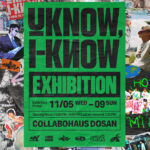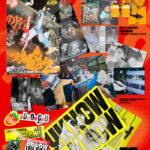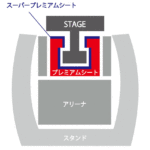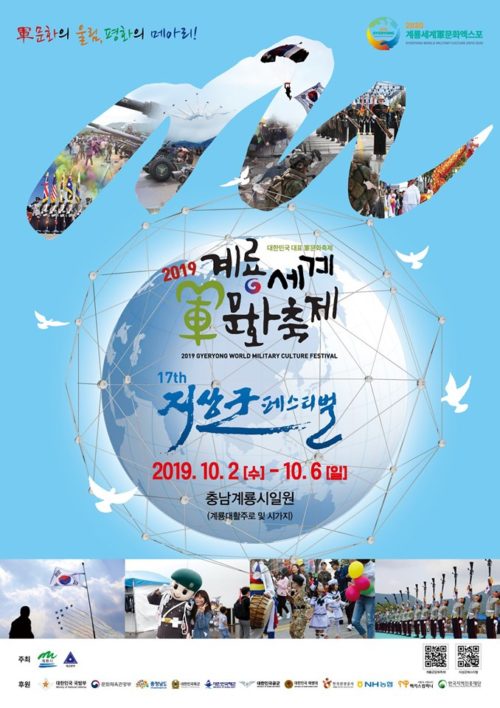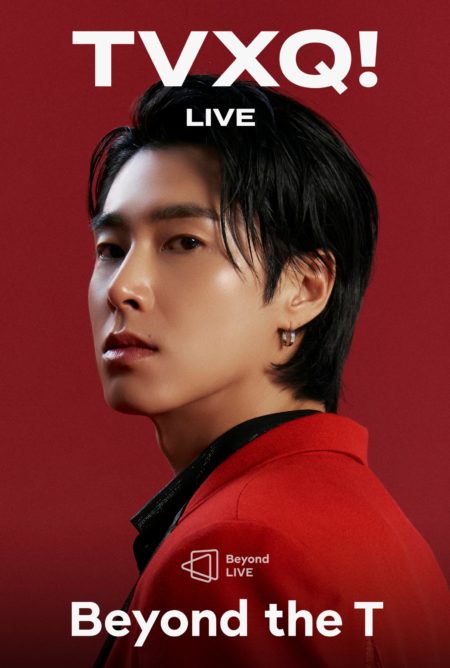(2020.07.21 更新)
★カシオペアACE登録方法をブログしてきましたが大きい変更があり、今までの手順での登録はできなくなりました。(2020.0721現在)
厳しい状況です(T_T)
情報は随時更新していきます。
★カシオペアBASICからACEへの登録は可能です。
▼こちらを参考にしてください。
カシオペアBASICからACE登録方法【iPhone編】
BASIC
無料のcassiopeia会員LysnをDLして登録すれば誰でもなれる
無料の会員制度ですACE
有料のcassiopeia会員優先でチケットを取ったり
ACE会員だけが参加する事が出来るイベント有り
ACE会員だけが観覧出来るコンテンツが有りYes24
会費を払ったりチケットを取ったりするサイト— sa-berry (@TVXQtoSASUKE) 2020年1月7日
日本のApple IDをそのまま使用する方法で
サインアウトなどはせず国を変更する方法です
しかしこの方法には問題があります
iTunesカードに残高がある場合は使いきらなければなりません
AppleMusicなどのサブスクリプションを利用している場合は解約が必要になります— sa-berry (@TVXQtoSASUKE) 2020年1月8日
今のiosでは国変更でDLしたLysnも自動更新出来る様になっている様ですが私の方法では海外用の新規Apple IDを作成します
まず現在のAppleID・パスワードを必ず控えておきましょう
🌟ここが重要です🌟
最終的に戻るので必ず必要です紙とペンを用意して必ずこの先も
ID・パスワードを控えましょう— sa-berry (@TVXQtoSASUKE) 2020年1月8日
ACE会員になるにはそれぞれのサイト毎最低3つは新規アカウントの作成が必要になります
Apple
Lysn
Yes24GLOBAL
(共通でもOK)メールアドレスを準備しましょう
日本のキャリアメールアドレスはお勧めしませんGmail(Gメール)などでメールアドレスを取得しておくと良いでしょう
明日は新規ID取得編 pic.twitter.com/PCqzWMML3E
— sa-berry (@TVXQtoSASUKE) 2020年1月8日
まず新規AppleIDの取得は
詳細設定が必要ありません
なので日本語でAppleIDを取得しても問題ありませんこの先のApp Storeにてログインする時に詳細設定が必要です
この時に国を韓国にして
住所入力などが必要となりますゆっくり進めて行きますね😊
— sa-berry (@TVXQtoSASUKE) 2020年1月9日
iPhone準備編
大きく分けて2種類の方法でLysnをDLする事が出来ます
既存のApple IDで国だけを変更
海外用の新規Apple IDを作成国だけの変更とは以下の事を言います#東方神起 15th Anniversary ALBUM「XV」10.16 Release #toho15th #XV https://t.co/ZaDjMn6t86
— sa-berry (@TVXQtoSASUKE) 2020年1月8日
新規AppleIDの取得の手順
カシオペア登録は韓国のアプリ”Lysn”を使います。
”Lysn”はモバイル(携帯・スマホ)の住所が日本の住所だと登録が出来ません。
そのため、登録時に韓国の住所を仮登録します。
そのため、
万が一を考え、モバイルのバックアップ、apple IDを控えておく必要があります。
新規AppleIDの取得の手順
①設定画面から既存アカウントのサインアウト
↓
②新規Appleアカウント作成
↓
③メールアドレス&パスワードを入力
↓
④電話番号入力
↓
⑤SMSにて承認
↓
⑥番号入力
↓
⑦仮新規作成完了(日本)
↓
⑧メールアドレス承認
↓
⑨番号入力
↓
⑩新規アカウント作成完了(日本)— sa-berry (@TVXQtoSASUKE) 2020年1月9日
新規AppleIDの取得の手順
今日は①~④です
①設定画面から既存アカウントのサインアウト
設定画面の一番下にサインアウトとあります
iPhoneを探す設定済みの場合パスワード入力してオフにするをタップします
データーのコピーをiPhoneに残します
ここは各違いが有り
そしてサインアウトをタップ pic.twitter.com/wYWa8XDziY— sa-berry (@TVXQtoSASUKE) 2020年1月9日
②新規Appleアカウント作成
👉マークの所を選んで画像の手順で進んで下さい pic.twitter.com/NRTeuZRUzZ
— sa-berry (@TVXQtoSASUKE) 2020年1月9日
③メールアドレス&パスワードを入力
名前の入力はローマ字表記が良いと思います
メールアドレスは現在のAppleIDとは必ず別のものを入力して下さい
パスワードを決めて入力します
必ず大文字小文字数字を含めた8文字以上で作成しますメモしておきましょう☺ pic.twitter.com/z9UtoNBgO8
— sa-berry (@TVXQtoSASUKE) 2020年1月9日
④電話番号入力
国を日本に指定して下さい
国番号が最初に入るので最初の0を抜いて入力します
現在使用中の電話番号で大丈夫です
電話番号の確認はSNSを指定します明日は⑤~⑦です#東方神起 #toho15th #XV まなざしhttps://t.co/ZaDjMn6t86 pic.twitter.com/RK2Z8D9akS
— sa-berry (@TVXQtoSASUKE) 2020年1月9日
新規AppleIDの取得の手順
今日は⑤~⑦です
⑤SMSにて承認
先ほど入力した電話番号にSMSにて
6桁の確認コードが送られてきます⑥番号入力
6桁の番号を入力します pic.twitter.com/or2oXX5J25
— sa-berry (@TVXQtoSASUKE) January 10, 2020
画像のメールアドレスを確認して下さい
の表題のメールです
右画像は届いたメールのリンク先です私はGmailをAndroidで受けていた為に⑧⑨の手順が必要です
メールアドレス承認は必須です明日は⑧~⑩もうすぐ完了です☺️ pic.twitter.com/US5KblAPYB
— sa-berry (@TVXQtoSASUKE) January 10, 2020
⑨番号入力
6桁の番号を入力して
統合を押します
するとiCloudが自動的に設定されます⑩新規アカウント作成完了(日本)☺
ここまで出来たら新しいIDとパスワードを控えて
次の手順に進みます最初のIDに戻りたい場合は
①の手順でサインアウトして
元のIDでログインして下さい pic.twitter.com/nRMjwYLrMI— sa-berry (@TVXQtoSASUKE) January 11, 2020
App Storeにて詳細設定をして
韓国の専用AppleIDに変更させますそれまでは何もDLはしないで下さいね
ここで何かをDLしようとして
日本で設定してしまうと
また最所からやり直しになってしまうので注意が必要です#東方神起 #toho15th #XV まなざしhttps://t.co/ZaDjMn6t86— sa-berry (@TVXQtoSASUKE) January 11, 2020
App Storeにて韓国ID取得編
①新しいIDで設定からログインして下さい
②App Storeを開きます
③👤マークマークをタップ
新しいアカウントのIDになっているか確認④国または地域名
↓
国または地域を変更
↓
国地域を変更で韓国を選択国の選択で韓国を選ぶとそれ以後全て韓国語表記になります pic.twitter.com/MxRMU0yrS9
— sa-berry (@TVXQtoSASUKE) January 13, 2020
ここからが少し難しいと思われているので
明日は⑤⑥を詳しく説明します住所を韓国語で入力になります
自分で入力する方は
ハングルのキーボードをダウンロードしておいて下さい
参考の住所をコピペで貼り付ける事も出来ます難しく考えなくて大丈夫です😊#東方神起 #toho15th #XV まなざし pic.twitter.com/WhJBSkayHB
— sa-berry (@TVXQtoSASUKE) January 13, 2020
今日は最大の難関の⑤です
韓国語で住所を入力しなければなりません
国を韓国に変更
↓
利用規約同意(画像①②)
↓
支払い方法選択(画像③)
無しを選択
↓
住所・電話番号入力(画像④)#東方神起 15th Anniversary ALBUM「XV」10.16 Release #toho15th #XV まなざし pic.twitter.com/eWjBb3RjsZ— sa-berry (@TVXQtoSASUKE) January 14, 2020
ロッテホテルの住所で実際に入力した感じです
電話番号は韓国の携帯電話は持っていないので
010-1234567
何故か10桁までしか入力出来ないです
好きな番号を入力します入力が終わったら
App Storeが韓国語に変わります pic.twitter.com/Ot76yd4jes— sa-berry (@TVXQtoSASUKE) January 14, 2020
韓国語入力出来ない方は
ロッテホテルの住所を
Wordに入力したのでDLしてコピペで入力して下さいhttps://t.co/m2kOccwjlH— sa-berry (@TVXQtoSASUKE) January 14, 2020
最初にLysnのDLを国変更だけでした友人がアップデート出来ずに
困っていると相談されました
iPhoneを見たらアプリの削除も出来ませんでした
韓国のAppleIDを取得して試したところ出来ました
Lysnは何もせずそのままでアップデートだけされましたお試しを😊
会員の更新ボタンはまだ出現していません
— sa-berry (@TVXQtoSASUKE) January 14, 2020
Lysnダウンロード編
Lysnダウンロード編
いよいよLysnがダウンロード出来る準備が整いました😊
新規の韓国IDでログイン
↓
🔎マークでLysnを検索
↓
받기(受信)を押す
↓
ダウンロード完了🙌#東方神起 15th Anniversary ALBUM「XV」10.16 Release #toho15th #XV まなざし https://t.co/ZaDjMn6t86— sa-berry (@TVXQtoSASUKE) January 15, 2020
途中でIDやPWの入力を求められる場合があります
私はインストール・アンインストールを切り返しているのでiPhoneの機嫌が悪くなり
途中で電源を落として再起動させて
その後IDとPWを2回入力しました
ログインしてるのにね😝その時は焦らず韓国ID・PWの入力をして下さい pic.twitter.com/OQ2KYkGYGW
— sa-berry (@TVXQtoSASUKE) January 15, 2020
ダウンロードが済んだらもう日本のIDに戻って大丈夫です
今のiosですとiPhoneの設定でAppのバックグラウンド更新をONにしておけば
自動的にアップデートしてくれます
また手動でしか出来くなった場合はお知らせします😊さあいよいよ明日はLysnの登録です
明日にはCassiopeiaのBASIC会員になれます☺ pic.twitter.com/kXSVQdJ0Mk— sa-berry (@TVXQtoSASUKE) January 15, 2020
Lysn 登録編
Lysn 登録編
新規登録
↓
14歳以上に同意
↓
電話番号入力
↓
SMS承認
↓
メールアドレス・パスワード登録
↓
ニックネーム登録
↓
登録完了その後Cassiopeiaに登録
画像付きで解説しますね☺#東方神起 #toho15th #XVまなざし https://t.co/ZaDjMn6t86
— sa-berry (@TVXQtoSASUKE) January 16, 2020
電話番号入力
↓
SMS承認
↓
メールアドレス・パスワード登録パスワードは6文字以上必要です
ACE発足時には
auはSMSメッセージが届きませんでしたが今では解消されいるそうですメールアドレスもiCloudはメールが届きませんでしたが今では解消されているようです pic.twitter.com/ltcwGAiUGi
— sa-berry (@TVXQtoSASUKE) January 16, 2020
今日中にCassiopeia登録までと思っていましたが
実際にやってみると2度同じ様な手順が必要となります
なので2日に分ける事にしました明日には全ての登録完了でCassiopeiaBASICです☺️
ここは一気に登録して欲しい箇所でありますのでもう1日待ってて下さい🙏
— sa-berry (@TVXQtoSASUKE) January 16, 2020
ここから先はAndroidの方もほぼ一緒です☺
Lysn登録編~CassiopeiaACE入会編まで続きます
確認しておいて下さい🎈 https://t.co/pmNJYjNAjv
— sa-berry (@TVXQtoSASUKE) January 16, 2020
Cassiopeia 加入編
三角マークを押してCassiopeiaを探します
Registerを押す再度Cassiopeia内のニックネームを入力
LysnにはCassiopeia以外にもELFやEXO-L・SONEな
SMEのグループは全てこのLysnを通じて
オフィシャルファンクラブに入会する試したです
各グループ毎にニックネームを設定する事が出来ます pic.twitter.com/KYVEguykOI— sa-berry (@TVXQtoSASUKE) January 17, 2020
これでCassiopeiaBASICになれました
メンバーズカードを確認して下さい
本名で表示されていると思います今日から京セラ3日間です
明日は注意事項を少し説明して
土日はお休みさせて下さい🙏月曜日からACE加入編へ進みます
今日からCassiopeiaです☺️
お疲れ様でした🙌🙌🙌 pic.twitter.com/UlzrWJeQlM
— sa-berry (@TVXQtoSASUKE) January 17, 2020
Yes24GLOBAL登録編
まずLysnのCassiopeiaページを開いて
写真①の箇所を押します②を押して
③の上の濃い紫色の方を押します
④Lysnの会員番号をコピーしてOKを押します
するとYes24のページに移動します pic.twitter.com/RoAB2bmXUX
— sa-berry (@TVXQtoSASUKE) January 20, 2020
⑨届いたメールアドレスのLINKで登録
⑩LINKから詳細を入力してSign Up
パスワードは6文字以上
⑪登録が終了するとログインページに戻ります
⑫Yes24のIDとパスワードを入力してログインします
今日はここまでです
また明日続きます pic.twitter.com/ptwoULdQe8— sa-berry (@TVXQtoSASUKE) January 20, 2020
昨日からの続きです
⑬Cassiopeia ACE membership codeページに戻りPurchasing
⑭Fanclub numberで先程コピーした番号をペーストします
⑮ナンバーが入力されたらOK
⑯購入数を1にしてNEXT#東方神起 #まなざし #toho15th XV pic.twitter.com/OPopHI2Cx6
— sa-berry (@TVXQtoSASUKE) January 21, 2020
今日はここまで
明日決済に進みます
PCで決済される方
①~④が終わればこの先はPCで大丈夫です
Yes24GLOBALのページから会員加入~決済までPCで進めます
Lysnの会員番号が手入力になるので間違えないように注意して下さい
0(ゼロ)とO(オー)の間違いがあると決済出来てもACEにはなれません— sa-berry (@TVXQtoSASUKE) January 21, 2020
PCで進む場合は自動的にページが変わらないので
会員登録後トップページの下の方に
Cassiopeia購入があるのでそこから進んで下さい
手順は同じです本当にこっちがお勧めです😊
PCでYes24グローバルと検索して
ログインして進めて下さいhttps://t.co/INwUNuOIee— sa-berry (@TVXQtoSASUKE) January 21, 2020
Yes24GLOBAL決済編
後もう少しです
昨日までの入力が済めば自動的に決済画面に進みます
カード会社を選択
↓
番号入力
↓
3Dセキュア
↓
メールが2通届く
↓
Lysnに戻りアクティベーション
↓
ACE加入完了🎈#東方神起 15th Anniversary Single「まなざし」1.21 Release #toho15th #XV— sa-berry (@TVXQtoSASUKE) January 22, 2020
カード番号を入力して
↓
3Dセキュアログイン
↓
決済終了
↓
メールが2通届きます
↓
YES24メールの中のACEmembership Codeをコピー
↓
薄紫を押してCodeをペースト(重要)
↓
ACE登録完了🎈私の様に決済出来ない場合はPCから試してみてください
※このスレッドは後で変更します
— sa-berry (@TVXQtoSASUKE) January 22, 2020
Yes24GLOBAL決済編
CreditCardを選択してPayment
Moreを押してカード会社を選択
VISA・MASTER・JCB④は変更無しでNEXT
カード番号を入力します
最後の4桁は画面のキーボードで入力
3Dセキュア立ち上がったらパスワードを入力
決済が終わるとYes24からメール届きます pic.twitter.com/BYoTfhw8I3
— sa-berry (@TVXQtoSASUKE) January 23, 2020
追加で
カード決済の時に戻ると
またLysnの住所入力からになりますので気をつけて下さいカード決済が3Dセキュアまで進んでも上手く行かない場合は一度カード会社に問い合わせしてみて下さい
カード決済はiPhoneで出来るかも知れないし出来ないかも知れません
PCでの決済をお勧めします✨ https://t.co/cyV8vRpDOO
— sa-berry (@TVXQtoSASUKE) January 23, 2020
(注)モバイルの不具合等は自己責任でお願い致します。
ブログに来ていただいてありがとうございます。
▼ぽちっとぽちっとよろしくお願いいたします(*'ω'*)